LINEではいろいろな機能がありますが
「タイムライン」の使い方を説明いたします
「タイムライン」では
友だちや知人の近況をチェックできる機能のことで、LINEでもっとも基本的です。
友だちとして登録している投稿を閲覧でき、コメントをしたりスタンプなどが送れます。
登録されたメンバーのみ閲覧でき、さらに公開相手を任意に選択できるため、情報を見せたい相手だけに見せられるのが特徴です

ですが、LINEの友達以外記事を見られたくない方は
設定をしっかりしておかないといけません。
設定を行わない場合、一般に公開したくない投稿まで閲覧されてしまったり、
登録した電話番号などから勝手に見知らぬ相手が友だちとして追加される可能性があります。必ず事前に必要な設定をするようにしましょう。
設定方法
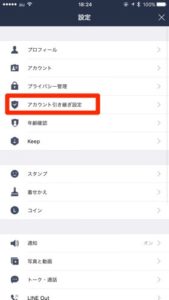
・友だち画面の左上にある「設定」から「タイムライン」を選択します。
・タイムラインの設定画面が表示されます。
・「友だちの公開設定」や公開・非公開リストの設定ができます。
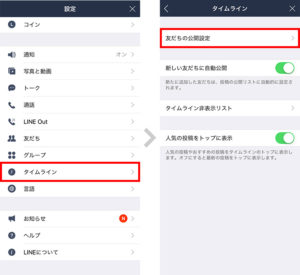
公開・非表示リスト確認方法
・設定画面から「友だちの公開設定」を選択すると、自分のタイムラインが閲覧できる「公開」状態の友だちが一覧表示されます。
・閲覧して欲しくない相手がいる場合、名前の右側にある「非公開」をタップすると、その相手は「非公開」リストに移動し、タイムラインが閲覧できなくなります。
新しい友達に自動公開オフの方法
新しい友達に自動公開がオンの状態のままだと
もし、追加された友達には見られたくない投稿だったとしても見れてしまいます。
そんな方は自動公開をオフをオススメします。
・設定画面からタイムラインを選択すると、「新しい友達に自動公開」を選択できます。
非表示リストを確認する方法
・設定画面からタイムラインを選択すると、「タイムライン非表示リスト」で
非表示している人を確認できます。
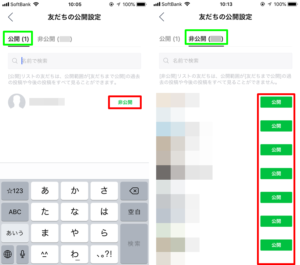
もし、非表示解除したい場合は「非表示解除」をタップしたら解除できます。
では、タイムラインの投稿方法をお伝えします。
タイムラインには、文章だけでなく写真や動画、位置情報、スタンプ、URL、LINE MUSICを添付して投稿することができます。
投稿の方法
①「タイムライン」タブを選んだ画面上部にある「最近どうしてる?」の部分をタップする
すると投稿内容を記入できる画面になります。
②投稿したい内容を記入します。
③テキスト入力のところにあるTtボタンをタップするとテキストサイズを変更することができます。(一部だけ変更することはできません)
テキスト入力欄の下に並んでいる各アイコンを押すと、テキスト以外のコンテンツを添付できます。
④記入や添付ができたら右上にある「投稿」をタップして投稿完了です。
投稿を消したい、修正したい場合
間違って投稿してしまったとき方法です。
消去方法
①タイムライン上にある削除または修正したい投稿の右上のボタンをタップします。
②およびメニューが表示されるので、いずれかを選択します。
③投稿消去を選ぶと、確認画面が表示されます。
④OKをタップすれば投稿が消去されます。
一気に消去や、消去した後に記事を復活させることはできないので
しっかり確認してから消去して下さい。
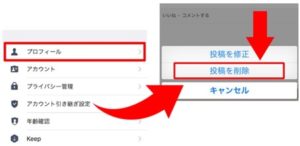
修正方法
①投稿右上のから表示させたメニューでを選ぶと、投稿の編集画面が表示されます。
②公開範囲の変更やテキストの修正、写真などの添付データの差し替えや削除、ハッシュタグの追加といった編集がおこなえます。
③修正が済んだら、右上のをタップすると完了されます。
修正したという事は友達に通知はいきません。
投稿した記事に友達からコメントを返信する方法
①タイムラインからコメントが付いた投稿をタップする。
②返信したいコメント部分をタップする。
③コメント入力欄に、「@(返信する相手の名前)」と自動入力されます
④返信コメントを入力してボタンをタップ。
⑤返信したコメントが投稿されます。
返信された相手にも通知が届くので、相手が返信されたことを見逃す心配はありません。
相手を指名せず単なるコメントを残したい場合は、吹き出しボタンをタップして返事を入力すればできます。
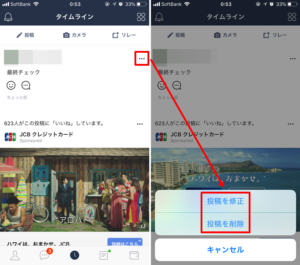
コメントを削除する方法
嫌なコメントや広告のコメントが来た場合削除することができます。
①消去したいコメントを長押し
②削除メニューがでてきたらタップすると削除できます。
削除された側には通知がいかないので大丈夫です。




